TTEP.CN > 故障 >
win10系统onedrive无法同步文件夹 Win10OneDrive同步功能失效怎
win10系统onedrive无法同步文件夹 Win10OneDrive同步功能失效怎么办 我们在使用电脑的时候,总是会遇到很多的电脑难题。当我们在遇到了Win10系统OneDrive无法同步文件的时候,那么我们应该怎么办呢?今天就一起来跟随TTEP的小编看看怎么解决的吧。
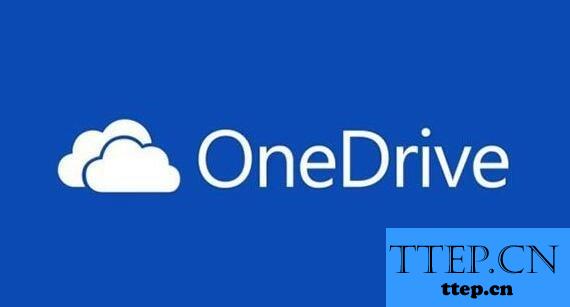
Win10系统OneDrive无法同步文件解决方法:
用户首先应该尝试的解决办法包括:
1、第一步我们需要做的就是将电脑中的OneDrive客户端进行重启操作。
2、截止我们就要对电脑中的微软账户进行重新登录操作。
3、对电脑中的文件路径进行检查操作,看看是不是路径太长了,一般情况下是不能超过255个字符的。
4、对电脑中的硬盘进行检查,看看是不是有足够的内存。
当我们在完成了上面的操作依然还是不行的话,那么就要对电脑中的OneDrive进行重置了,一起往下看。
1、首先我们就要使用Win+r的快捷方式打开电脑中的运行界面。
2、当我们在完成了上面的操作步骤以后,接着就要写入下面这些命令。
%localappdata%MicrosoftOneDriveonedrive.exe /reset
3、完成了上面的步骤现在就发现OneDrive图标不见了,接着等会它又会再一次的出现。
4、当我们发现OneDrive不会自动的运行,那么我们就要继续的输入下面这些指令。
%localappdata%MicrosoftOneDriveonedrive.exe
最后使用键盘回车键打开OneDrive客户端就可以了。
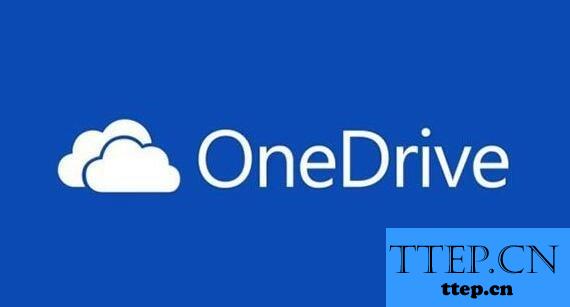
Win10系统OneDrive无法同步文件解决方法:
用户首先应该尝试的解决办法包括:
1、第一步我们需要做的就是将电脑中的OneDrive客户端进行重启操作。
2、截止我们就要对电脑中的微软账户进行重新登录操作。
3、对电脑中的文件路径进行检查操作,看看是不是路径太长了,一般情况下是不能超过255个字符的。
4、对电脑中的硬盘进行检查,看看是不是有足够的内存。
当我们在完成了上面的操作依然还是不行的话,那么就要对电脑中的OneDrive进行重置了,一起往下看。
1、首先我们就要使用Win+r的快捷方式打开电脑中的运行界面。
2、当我们在完成了上面的操作步骤以后,接着就要写入下面这些命令。
%localappdata%MicrosoftOneDriveonedrive.exe /reset
3、完成了上面的步骤现在就发现OneDrive图标不见了,接着等会它又会再一次的出现。
4、当我们发现OneDrive不会自动的运行,那么我们就要继续的输入下面这些指令。
%localappdata%MicrosoftOneDriveonedrive.exe
最后使用键盘回车键打开OneDrive客户端就可以了。
- 上一篇:win10系统语音唤醒cortana的方法教程 如何设置用语音唤醒Win10小
- 下一篇:没有了
- 最近发表
- 赞助商链接
